TablePlus
Er zijn veel databasetools die je kunt gebruiken om je database aan te sluiten en te beheren. Met TablePlus kun je alle databasetypen beheren die je op Kinsta kunt hosten, wat de reden is dat we deze tool zullen gebruiken in deze gids.
Je kunt elke databaseclient of tool gebruiken (ook de commandoregel) die jouw databasetype ondersteunt. Hoewel sommige details, zoals navigatie en veldnamen, kunnen verschillen per databasetool, zijn de fundamentele concepten hetzelfde.
Verbinden met een Kinsta Database
- Klik in TablePlus op Create a new connection, kies het databasetype en klik op Create.
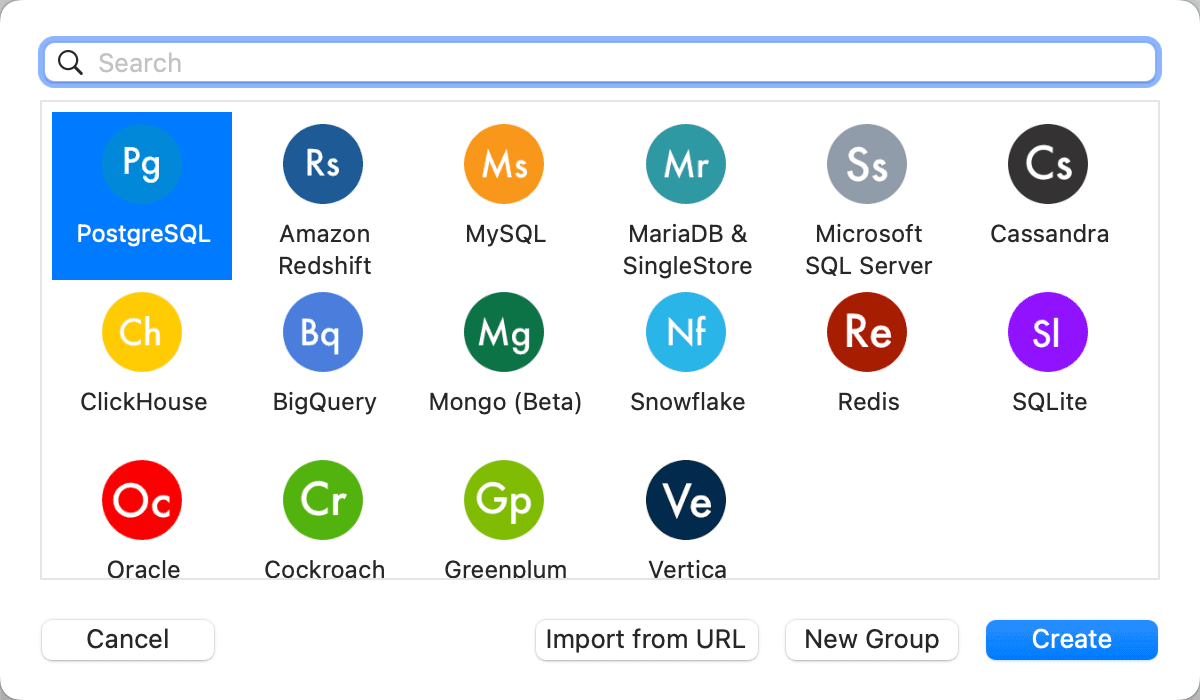
Maak een nieuwe databaseverbinding in TablePlus. - Vul de verbindingsdetails in TablePlus aan met de informatie uit je database’s Externe verbindingen details in MyKinsta en klik op Verbinden als je het volgende hebt ingevuld:
- Host/Socket
- Poort
- Gebruiker (Dit is niet vereist voor Redis.)
- Wachtwoord
- Database (Dit is niet nodig voor Redis.)
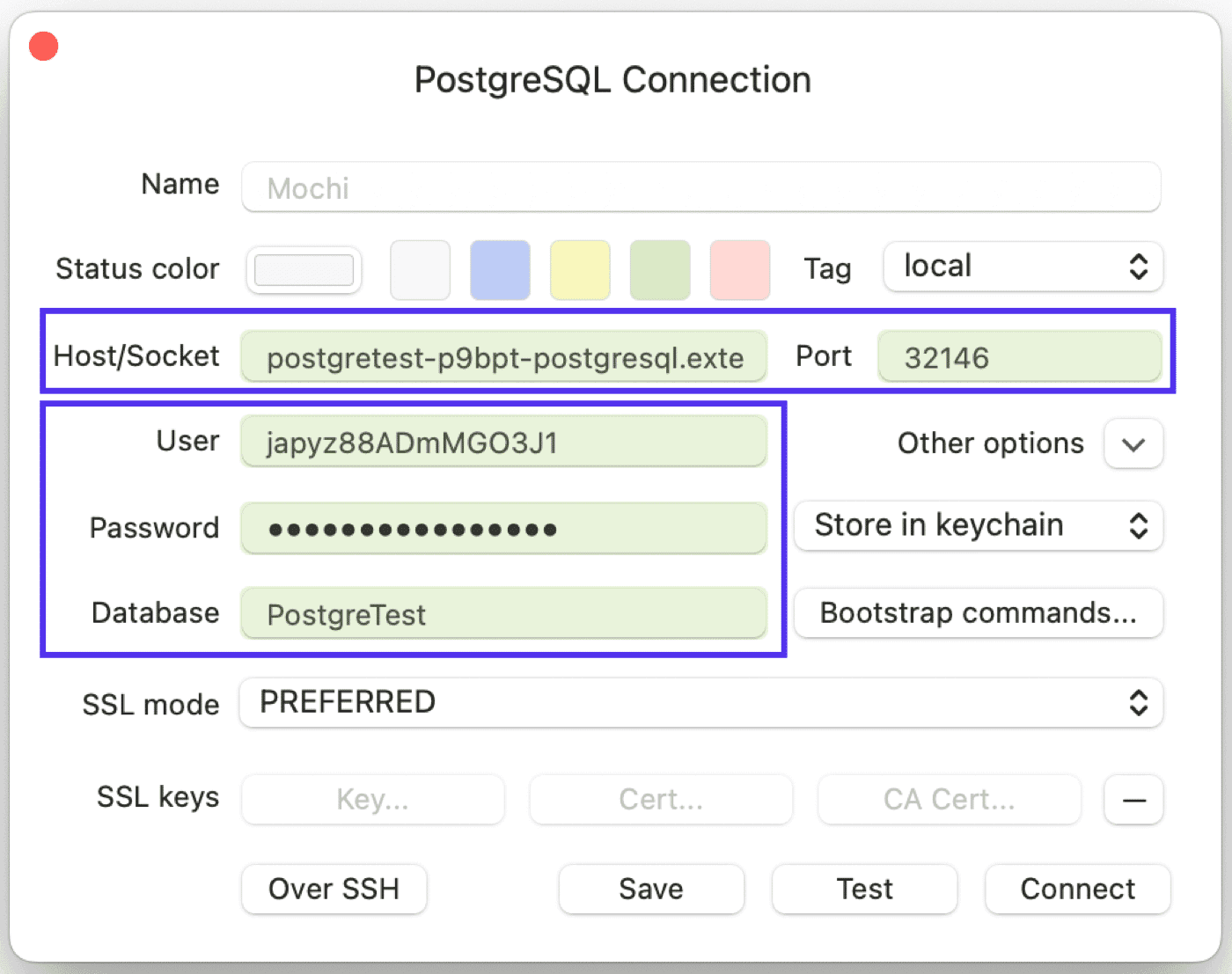
Database verbindingsgegevens in TablePlus. 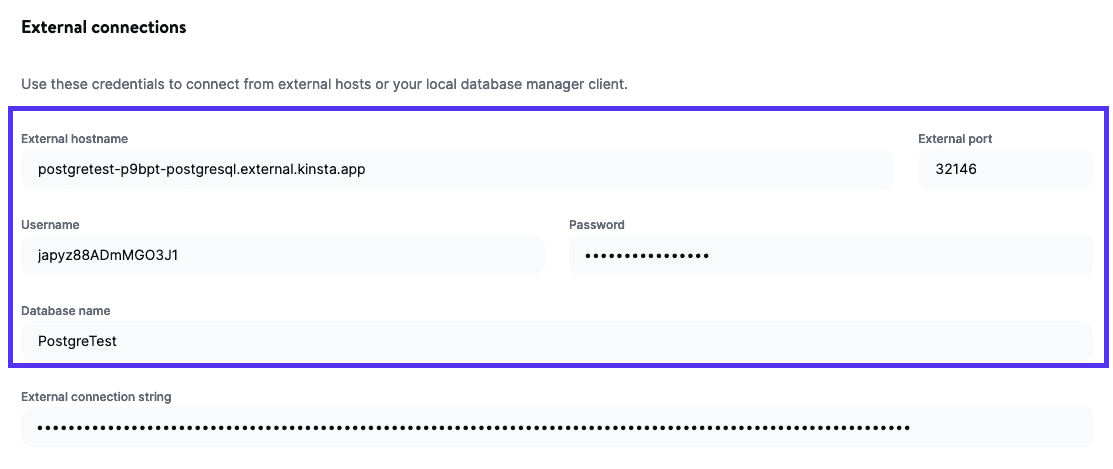
Database externe verbindingsgegevens in MyKinsta.
- Je bent nu verbonden met de Kinsta database, en je kunt TablePlus gebruiken om de database te bekijken en te beheren.
Een backup maken van een database
We bieden automatische en handmatige backups voor databases, maar als je een kopie van je database moet downloaden, kun je die exporteren met TablePlus.
- Klik in TablePlus op File > Backup, kies je verbinding en database, en klik op Start backup.
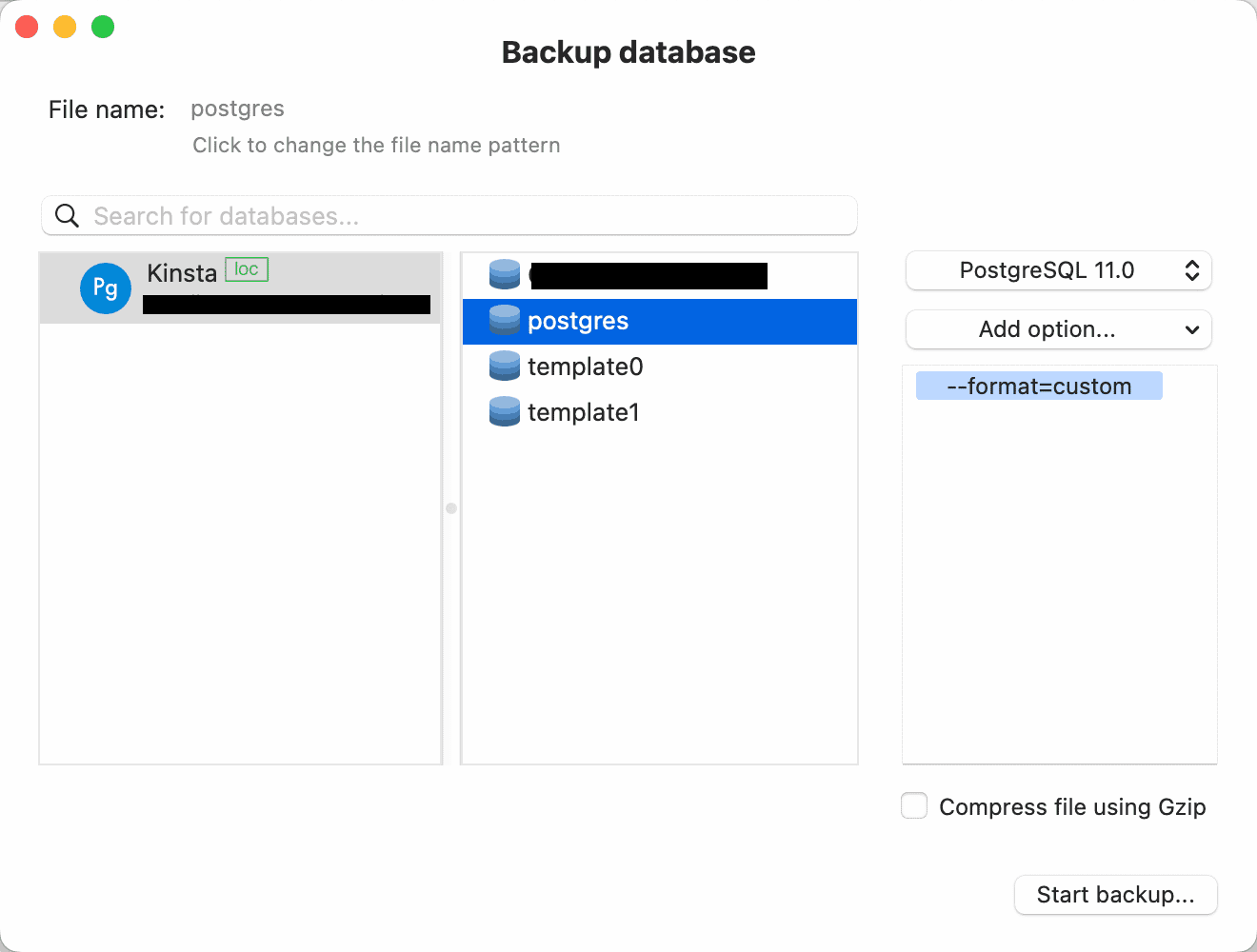
Maak een backup van een database in TablePlus. - Voer een bestandsnaam in voor de backup, kies waar je die wilt opslaan en klik op Start back-up.
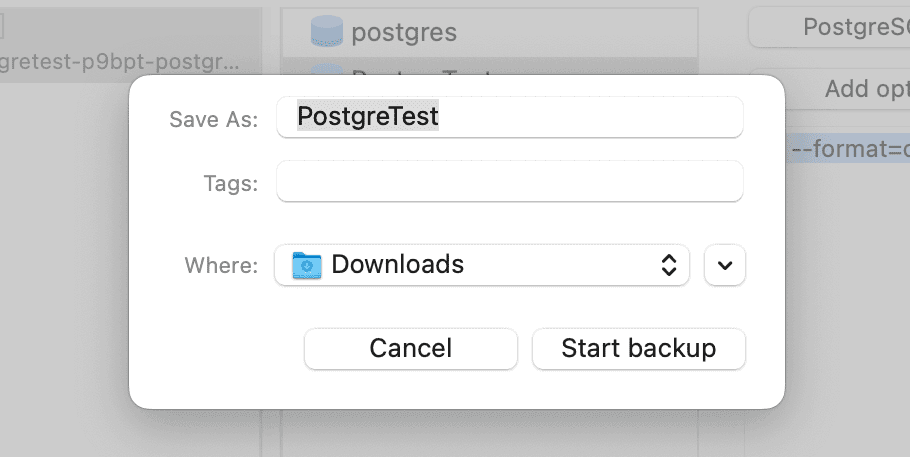
Start je databasebackup in TablePlus.
Een database herstellen
Je kunt automatische of handmatige backups herstellen die zijn opgeslagen in MyKinsta, maar als je een backup moet herstellen die niet in MyKinsta staat, kun je die herstellen met TablePlus.
Wanneer een databasebackup wordt hersteld, worden alle wijzigingen in de database teruggedraaid naar het moment dat de backup werd gemaakt.
- Klik in TablePlus op File > Restore, kies je verbinding en database, en klik op Start restore.
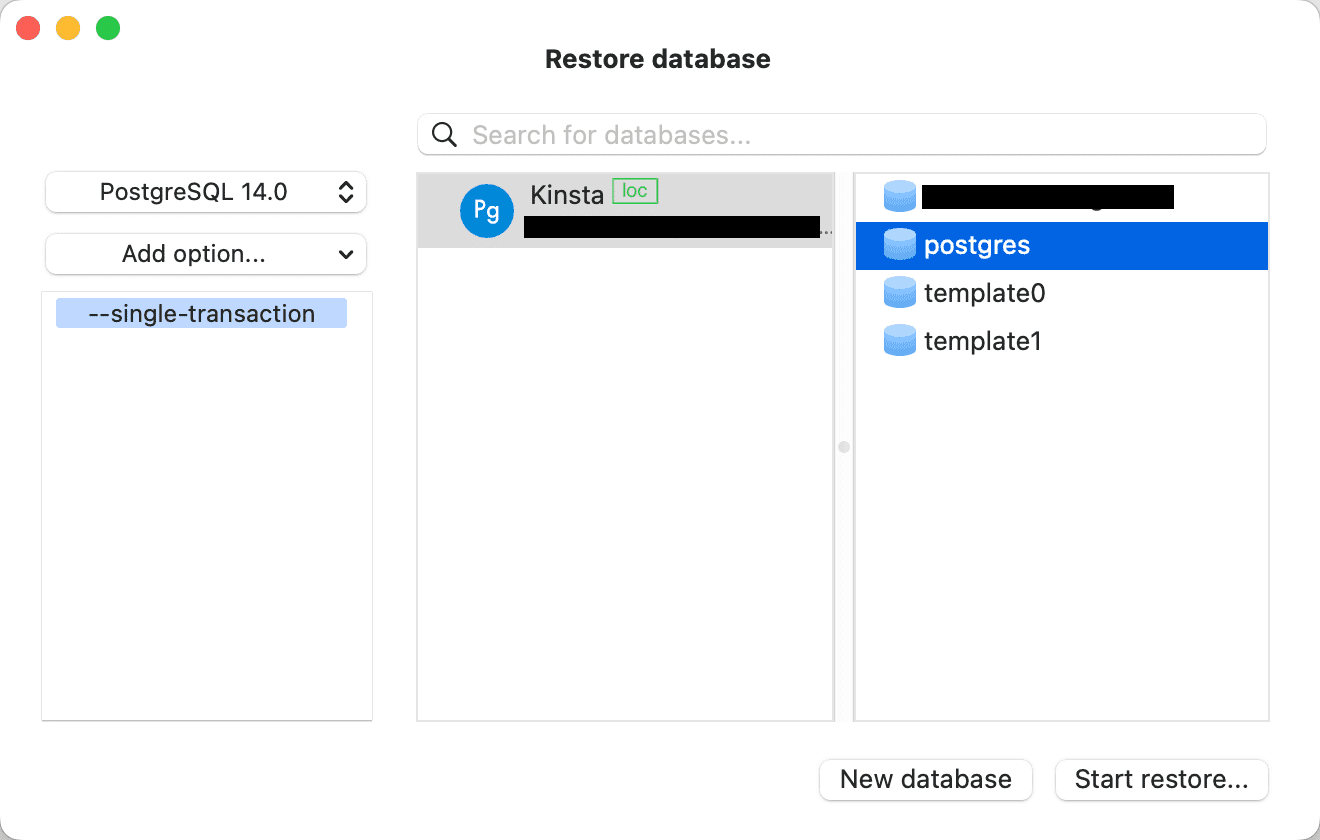
Herstel een database in TablePlus. - Blader naar het bestand dat je wilt herstellen en klik opnieuw op Start restore.
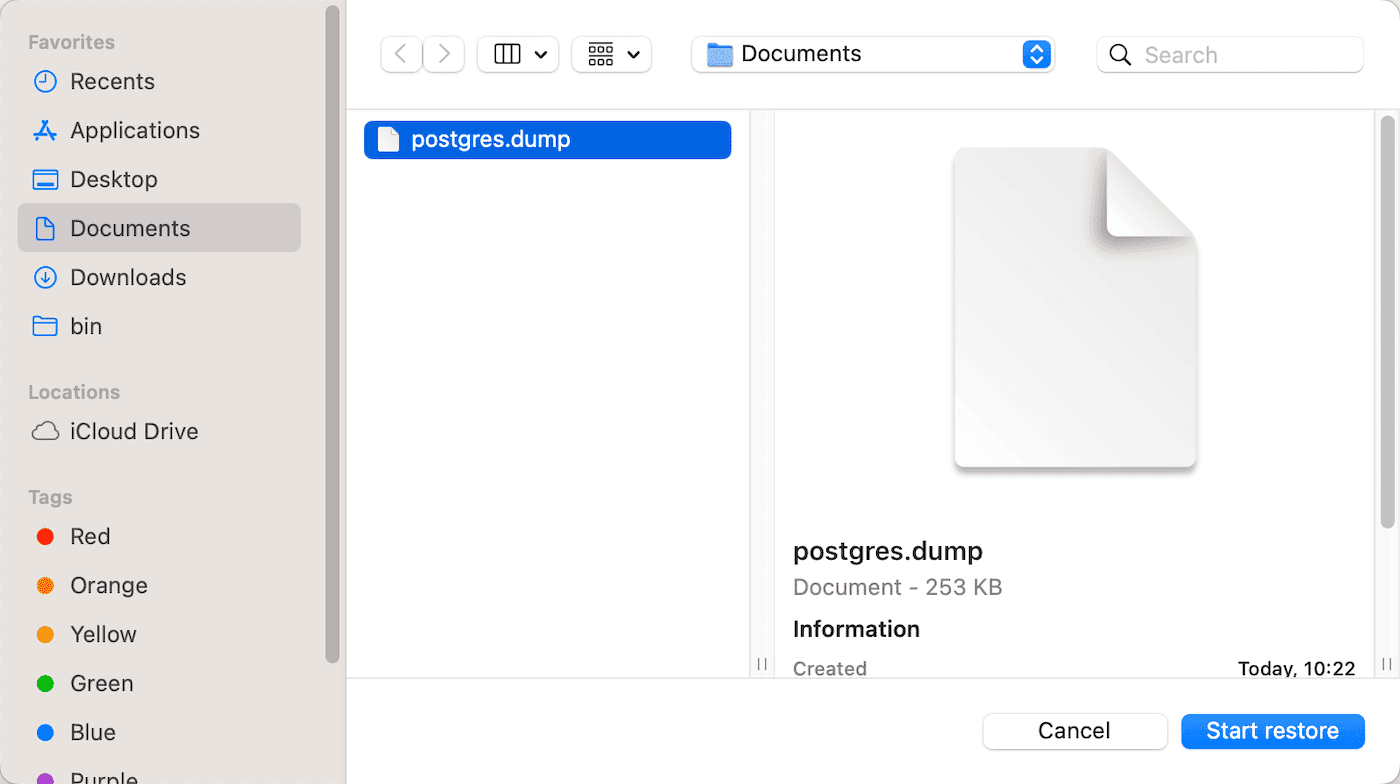
Start je databaseherstel in TablePlus.